Cum să găsiți cea mai veche sau cea mai recentă bază de date pe criterii în Excel?
Să presupunem că aveți două coloane de date în care Coloana A conține produsele, Coloana B include data și acum doriți să găsiți cea mai timpurie sau cea mai recentă dată pe baza criteriilor din Coloana A, după cum se arată în următoarea captură de ecran. Cum ați putea rezolva această problemă rapid în Excel?

Găsiți cea mai timpurie / cea mai recentă dată pe baza criteriilor cu formule
Găsiți cea mai timpurie / cea mai recentă dată pe baza criteriilor cu Kutools pentru Excel
Găsiți cea mai timpurie / cea mai recentă dată pe baza criteriilor cu formule
În Excel, următoarele formule matrice vă pot ajuta să returnați cea mai veche sau cea mai recentă dată cu criterii, vă rugăm să faceți următoarele:
Pentru a obține cea mai timpurie dată pe baza criteriilor:
1. Introduceți această formulă: = MIN (IF ($ A $ 2: $ A $ 16 = "fila Office", $ B $ 2: $ B $ 16)) într-o celulă goală unde doriți să obțineți rezultatul, apoi apăsați Ctrl + Shift + Enter tastele împreună pentru a returna cea mai veche dată pe baza criteriilor - fila Office a coloanei A și veți obține un număr de 5 cifre, a se vedea captura de ecran:
sfaturi: În această formulă: A2: A16 gama de date conține criteriile pe care le-ați bazat, „Tab-ul Office”Este criteriul pe care îl utilizați și B2: B16 include data la care doriți să reveniți.

2. Apoi ar trebui să convertiți numărul de 5 cifre în formatul de dată, vă rugăm să faceți clic pe Acasă, Du-te la GenereazăMă dau jos pentru a alege Data scurtă format și a fost afișată prima dată bazată pe fila Office, consultați captura de ecran:

Notă:
Pentru a obține cea mai recentă dată cu criteriile, puteți aplica această formulă matrice: = MAX (IF ($ A $ 2: $ A $ 16 = "fila Office", $ B $ 2: $ B $ 16)), și nu uitați să apăsați Ctrl + Shift + Enter tastele împreună pentru a obține rezultatul corect.
Găsiți cea mai timpurie / cea mai recentă dată pe baza criteriilor cu Kutools pentru Excel
Kutools pentru Excel'S Rânduri combinate avansate funcția vă poate ajuta să obțineți cea mai timpurie sau cea mai recentă dată a fiecărui element din coloana A fără formule.
| Kutools pentru Excel : cu mai mult de 300 de programe de completare Excel la îndemână, gratuit pentru a încerca fără limitări în 60 de zile. |
Dacă ați instalat Kutools pentru Excel, vă rugăm să faceți următoarele:
1. Dacă doriți să păstrați datele originale, puteți copia și lipi datele într-un alt interval, apoi selectați intervalul lipit pe care doriți să îl utilizați.
2. Apoi apasa Kutools > Conţinut > Rânduri combinate avansate, vezi captura de ecran:

3. În Combinați rândurile pe baza coloanei caseta de dialog, faceți clic pe numele coloanei pe care doriți să obțineți data, apoi faceți clic pe Cheia principala opțiune, vezi captura de ecran:

4. Apoi faceți clic pe coloana dată pe care doriți să o returnați cea mai recentă sau cea mai veche dată și selectați calculati > Max/Min, ( Selectați max pentru a obține cea mai recentă dată și Min pentru a returna cea mai veche dată), vezi captura de ecran:
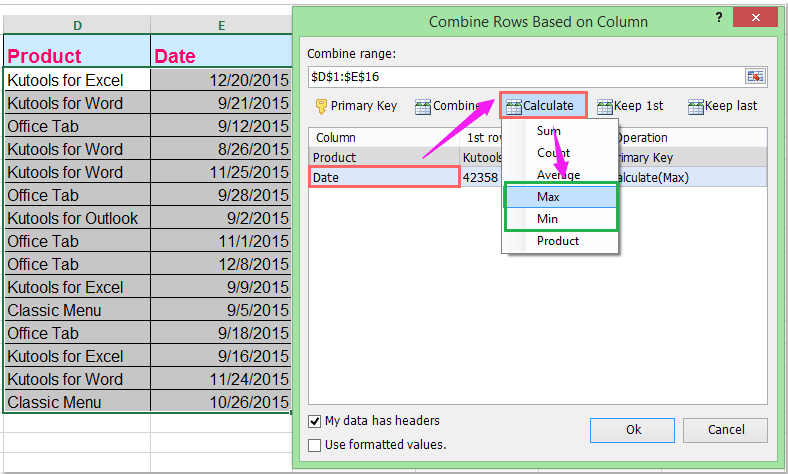
sfaturi: Dacă verificați Datele mele au anteturi, antetul dvs. din intervalul de date va fi ignorat automat, pentru a obține formatul corect de dată, debifați Folosiți valori formatate opțiune.
5. Apoi apasa Ok butonul, cea mai recentă sau cea mai veche bază de date pentru fiecare articol a fost returnată după cum urmează:
 |
 |
 |
Faceți clic pentru a descărca și proba gratuită Kutools pentru Excel acum!
Demo: Găsiți cea mai veche / cea mai recentă dată pe baza criteriilor cu Kutools pentru Excel
Kutools pentru Excel: cu mai mult de 200 de programe de completare Excel la îndemână, încercați fără limitări în 60 de zile. Descărcați și proba gratuită acum!
Cele mai bune instrumente de productivitate de birou
Îmbunătățiți-vă abilitățile Excel cu Kutools pentru Excel și experimentați eficiența ca niciodată. Kutools pentru Excel oferă peste 300 de funcții avansate pentru a crește productivitatea și a economisi timp. Faceți clic aici pentru a obține funcția de care aveți cea mai mare nevoie...

Fila Office aduce interfața cu file în Office și vă face munca mult mai ușoară
- Activați editarea și citirea cu file în Word, Excel, PowerPoint, Publisher, Access, Visio și Project.
- Deschideți și creați mai multe documente în filele noi ale aceleiași ferestre, mai degrabă decât în ferestrele noi.
- Vă crește productivitatea cu 50% și reduce sute de clicuri de mouse pentru dvs. în fiecare zi!

